Если Ваш CD или DVD дисковод не отображается в «Мой компьютер», то проблема может быть как программная так и аппаратная.
К аппаратным проблемам можно отнести: CD или DVD дисковод полностью сломался, отошел кабель питания или шлейф, неправильное расположение перемычки дисковода.
Не отображается дисковод: проверяем оборудование
Во-первых проверьте открывается ли дисковод. Если этого не произошло, то попробуйте подключить другой кабель питания.
Если дисковод открывается при нажатие на кнопку, то стоит проверить шлейф IDE или SATA. Возможно шлейф просто отвалился. Проверьте правильность расположения перемычки. Если у Вас на одном шлейфе подключено два устройство, то одно должно быть в положение Master, а другое в Slave. Это касается шлейфов IDE. У SATA шлейфов может быть подключено только одно устройство.
Более подробно про аппаратный ремонт CD или DVD читайте в заметке ремонт DVD привода.
Не отображается дисковод: проверяем программную часть
Если дисковод полностью исправен, но не отображается в списке дисков в «Моем компьютере», то попробуйте следующее:
— проверьте определяется ли дисковод в BIOS (как зайти в биос).
— попробуйте изменить букву дисковода CD или DVD, через управление компьютером.
— редактирование реестра. Чтобы вызвать окно реестра, нажмите ПУСК -> ВЫПОЛНИТЬ (или комбинация клавиш start + R) и наберите regedit, затем нажмите на кнопку :
Перейдите в ветку HKEY_LOCAL_MACHINE > SYSTEM > CurrentControlSet > Control > Class > и полностью удалите два параметра UpperFilter иLowerFilter щелкнув по ним правой кнопкой мышки:
Выйдите из редактора реестра и перезагрузите компьютер.
Несмотря на то что CD и DVD диски постепенно теряют свою актуальность, уступая более современным и удобным накопителям, всё же есть ситуации, когда просто необходимо воспользоваться дисководом. К удивлению пользователя, в самый ответственный момент может выясниться, что компьютеру не удаётся обнаружить дисковод. К счастью, подобную проблему можно решить. В этой статье подробно рассмотрим, что делать, если компьютер не видит дисковода. Давайте разбираться. Поехали!
Начать нужно, разумеется, с определения характера проблемы. Сперва откройте BIOS, чтобы сделать это, нажмите клавишу Delete или F2 во время загрузки компьютера. Всё зависит от производителя ПК. Поэтому лучше предварительно уточнить эту информацию в интернете конкретно для вашей марки ноутбука. После того как вы попали в BIOS, посмотрите список подключенных устройств. Если в БИОСЕ не отображается оптический привод, его можно включить. Алгоритм действий будет отличаться для разных производителей материнских плат.
Наиболее лёгкий способ, который поможет исправить ситуацию — восстановить стандартные настройки BIOS. Для этого выберите пункт «LoadDefaults» и подтвердите внесённые изменения. После этого перезагрузите ПК и снова проверьте дисковод.
Ещё одной причиной может стать некорректная работа драйверов или операционной системы. Для проверки наличия драйверов зайдите в Диспетчер устройств, для этого щёлкните правой клавишей мыши по ярлыку «Мой компьютер» и в открывшемся меню выберите пункт «Управление». Откроется окно «Управление компьютером». В меню слева кликните по Диспетчеру устройств. В появившемся списке выберите «DVD и CD-ROM дисководы». В случае, если необходимые для дисковода драйверы будут отсутствовать, возле него вы увидите предупреждающий восклицательный или вопросительный знак. Это говорит о том, что что-то работает неправильно. Кликните правой кнопкой мыши по соответствующей строке и попробуйте обновить драйверы либо поставить старые из списка ранее установленных. Имеющийся некорректно работающий драйвер можно просто удалить и перезагрузить компьютер, чтобы внесённые изменения вступили в силу.
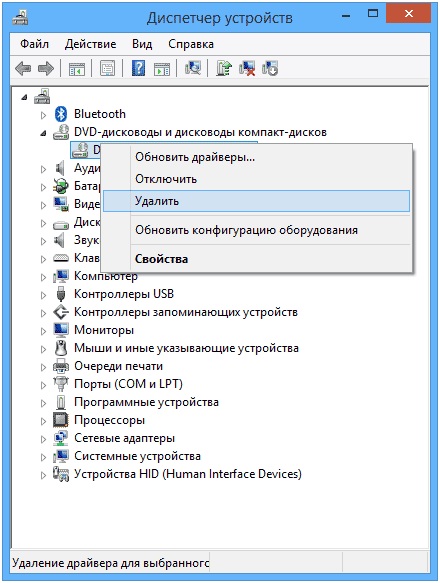
Некорректно работающий драйвер можно просто удалить
Если и этот способ не помог, проблема может быть в вирусном программном обеспечении на вашем ноутбуке. Вирусы могут привести к серьёзным сбоям в работе операционной системы, поэтому не стоит обходить вниманием эту причину. Никогда не помешает лишний раз запустить полное сканирование системы. Если ваш антивирус устарел, обязательно установите последние обновления, в противном случае вирус просто может быть не обнаружен. Также рекомендуется использовать только лицензионное программное обеспечение. Существует немаленький выбор бесплатных лицензионных антивирусных программ, которыми вы можете воспользоваться.
Если ноутбук находится уже в таком состоянии, что простое сканирование ему никак не поможет, рекомендуется восстановить предыдущее состояние, когда операционная система работала корректно.
Неполадки с дисководом могут иметь и физический характер. Например, всё дело может быть в плохо подключённых шлейфах или питании. Кроме того, необходимо учитывать ещё и возможность банального износа либо нарушения работы портов IDEи SATA на «материнке». В этом случае стоит обратиться за помощью к мастеру, если ранее вы не сталкивались с разборкой ноутбуков.
Теперь вы знаете, что делать, если ПК не может обнаружить дисковод. Пишите в комментариях, была ли полезной для вас эта статья, и делитесь с пользователями собственным опытом решения подобной проблемы.

Microsoft Windows 2000/XP.
1. Щелкните правой кнопкой мыши на значке "Мой компьютер";
2. Щелкните по пункту меню "Свойства";
3. В окне "Свойства системы", перейдите на вкладку "Оборудование";
4. Нажмите на кнопку "Диспетчер устройств";
5. В окне "Диспетчер устройств", раскройте ветвь "DVD и CD-ROM дисководы";
6. Щелкните правой кнопкой мыши на устройстве для компакт-дисков и DVD-дисков;
7. Выберите пункт меню "Удалить";
8. На запрос подтверждения удаления устройства нажмите кнопку "ОК";
9. Перезагрузите компьютер;
После перезагрузки компьютера драйверы установятся автоматически.
Microsoft Windows Vista и 7.
1. Нажмите кнопку "Пуск"(Start) и выберите пункт "Панель управления";
2. Последовательно выберите пункты "Система и ее обслуживание" -> "Система и Диспетчер устройств";
Примечание. Если панель управления имеет классический вид, дважды щелкните пункт "Система", а затем выберите пункт "Диспетчер устройств".
При получении запроса на ввод пароля администратора или подтверждение введите пароль или нажмите кнопку "Разрешить".
3. В окне "Диспетчер устройств" раскройте ветвь "DVD и CD-ROM дисководы";
4. Щелкните правой кнопкой мыши на устройстве для компакт-дисков и DVD-дисков;
5. Выберите пункт меню "Удалить";
6. На запрос подтверждения удаления устройства нажмите кнопку "ОК";
7. Перезагрузите компьютер;


